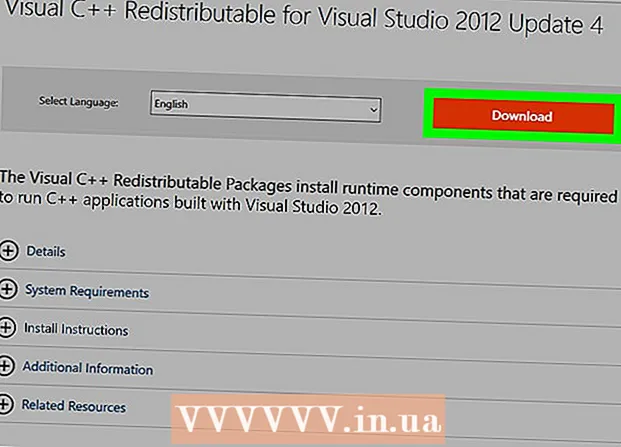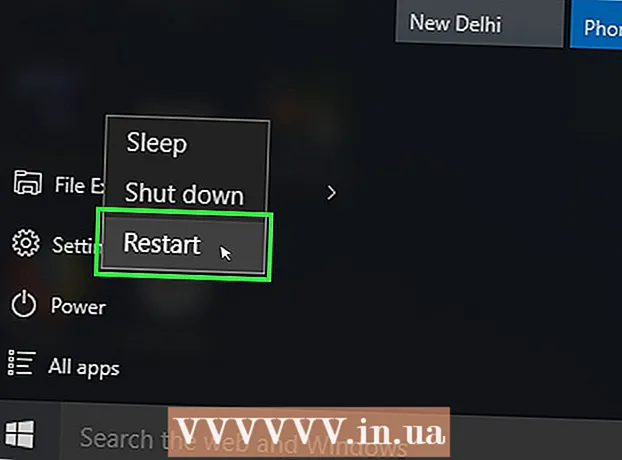लेखक:
Judy Howell
निर्मितीची तारीख:
26 जुलै 2021
अद्यतन तारीख:
1 जुलै 2024

सामग्री
"आयआर ब्लास्टर" मधील आयआर म्हणजे इन्फ्रारेड. टीव्ही, ऑडिओ रिसीव्हर्स आणि डीव्हीडी प्लेयर सारख्या घरातील मनोरंजन उपकरणांशी संवाद साधण्यासाठी बर्याच रिमोट्स इन्फ्रारेडचा वापर करतात. काही Android मॉडेल अंगभूत आयआर ब्लास्टरसह येतात आणि योग्य अॅपसह आपण आपला फोन किंवा टॅब्लेट इतर गोष्टींसह आपला टीव्ही नियंत्रित करू शकता. हा विकी आपला आयआर-सुसंगत Android फोन किंवा टॅब्लेटला व्हर्च्युअल रिमोट कंट्रोलमध्ये कसे बदलायचे ते शिकवते.
पाऊल टाकण्यासाठी
 आपल्या फोनवर आयआर ब्लास्टर आहे याची खात्री करा. शोधण्याचा सर्वात सोपा मार्ग म्हणजे आपल्या फोन मॉडेलच्या वैशिष्ट्यांसाठी इंटरनेट शोधणे (किंवा आपल्या फोन मॉडेलला त्या नंतर "आयआर ब्लास्टर" या शब्दासह पहा) आणि शोधाचे निकाल पहा. आजकाल कमी एंड्रॉइड्स आयआर ब्लास्टर्ससह येत आहेत परंतु तरीही आपण त्यांना काही मॉडेल्सवर शोधू शकता.
आपल्या फोनवर आयआर ब्लास्टर आहे याची खात्री करा. शोधण्याचा सर्वात सोपा मार्ग म्हणजे आपल्या फोन मॉडेलच्या वैशिष्ट्यांसाठी इंटरनेट शोधणे (किंवा आपल्या फोन मॉडेलला त्या नंतर "आयआर ब्लास्टर" या शब्दासह पहा) आणि शोधाचे निकाल पहा. आजकाल कमी एंड्रॉइड्स आयआर ब्लास्टर्ससह येत आहेत परंतु तरीही आपण त्यांना काही मॉडेल्सवर शोधू शकता. - आधुनिक एचटीसी आणि सॅमसंग मॉडेल यापुढे आयआर ब्लास्टर्ससह येत नाहीत, परंतु आपण बहुतेकदा ते ह्यूवेई, ऑनर आणि झिओमीने जाहीर केलेल्या नवीन मॉडेल्सवर शोधू शकता.
- आपण आपल्या Android डिव्हाइसचे वापरकर्ता पुस्तिका जतन केले असल्यास देखील ते पाहू शकता.
 आपल्याकडे आधीपासून नसेल तर आयआर युनिव्हर्सल रिमोट अॅप स्थापित करा. नवीन अनुप्रयोग डाउनलोड करण्यापूर्वी, अंगभूत रिमोट / आयआर ब्लास्टर अॅपसाठी आपला अॅप ड्रॉवर तपासा. आपण काहीही न पाहिले तर Google Play Store मध्ये असे बरेच विनामूल्य आणि सशुल्क अॅप्स आहेत जे आपण आपल्या घरातील ऑडिओ आणि व्हिडिओ उपकरणे नियंत्रित करण्यासाठी वापरू शकता. काही लोकप्रिय आणि अत्यंत सन्माननीय पर्यायांमध्ये कोडमॅटिक्स कडून युनिव्हर्सल टीव्ही रिमोट कंट्रोल आणि कलर टायगर मधील एनीमोट युनिव्हर्सल रिमोट + वायफाय स्मार्ट होम कंट्रोलचा समावेश आहे. आपल्यासाठी सर्वोत्कृष्ट कार्य करणारा एखादा शोधण्यापूर्वी आपल्याला काही भिन्न अॅप्स वापरण्याची आवश्यकता असू शकते.
आपल्याकडे आधीपासून नसेल तर आयआर युनिव्हर्सल रिमोट अॅप स्थापित करा. नवीन अनुप्रयोग डाउनलोड करण्यापूर्वी, अंगभूत रिमोट / आयआर ब्लास्टर अॅपसाठी आपला अॅप ड्रॉवर तपासा. आपण काहीही न पाहिले तर Google Play Store मध्ये असे बरेच विनामूल्य आणि सशुल्क अॅप्स आहेत जे आपण आपल्या घरातील ऑडिओ आणि व्हिडिओ उपकरणे नियंत्रित करण्यासाठी वापरू शकता. काही लोकप्रिय आणि अत्यंत सन्माननीय पर्यायांमध्ये कोडमॅटिक्स कडून युनिव्हर्सल टीव्ही रिमोट कंट्रोल आणि कलर टायगर मधील एनीमोट युनिव्हर्सल रिमोट + वायफाय स्मार्ट होम कंट्रोलचा समावेश आहे. आपल्यासाठी सर्वोत्कृष्ट कार्य करणारा एखादा शोधण्यापूर्वी आपल्याला काही भिन्न अॅप्स वापरण्याची आवश्यकता असू शकते. - सर्व आयआर अॅप्स सार्वत्रिक रिमोट कंट्रोल अॅप्स नाहीत. काही विशिष्ट ब्रँडसाठी आहेत. स्थापित करण्यापूर्वी अॅपचे वर्णन वाचल्याचे सुनिश्चित करा.
 आपला आयआर रिमोट अॅप उघडा. आपण पुढे जाऊ शकता उघडण्यासाठी Play स्टोअर वरून अॅप उघडण्यासाठी किंवा अॅप ड्रॉवरमधील चिन्ह टॅप करा.
आपला आयआर रिमोट अॅप उघडा. आपण पुढे जाऊ शकता उघडण्यासाठी Play स्टोअर वरून अॅप उघडण्यासाठी किंवा अॅप ड्रॉवरमधील चिन्ह टॅप करा.  सूचित केल्यास आपला आयआर ब्लास्टर निवडा. आपण प्रथम तो उघडाल तेव्हा अॅप आपल्याला आपला आयआर ब्लास्टर निवडण्यास सांगेल. ते निवडण्यासाठी ऑन स्क्रीन सूचनांचे अनुसरण करा आणि / किंवा योग्य परवानग्या निवडा.
सूचित केल्यास आपला आयआर ब्लास्टर निवडा. आपण प्रथम तो उघडाल तेव्हा अॅप आपल्याला आपला आयआर ब्लास्टर निवडण्यास सांगेल. ते निवडण्यासाठी ऑन स्क्रीन सूचनांचे अनुसरण करा आणि / किंवा योग्य परवानग्या निवडा.  आपण वाहन चालवू इच्छित असलेले मॉडेल निवडा. बरेच अॅप्स निवडलेल्या समर्थित ऑडिओ आणि व्हिडिओ उपकरणांच्या अंगभूत यादीसह येतात. सहसा आपल्याला प्रथम निर्माता आणि नंतर मॉडेल निवडावे लागतात.
आपण वाहन चालवू इच्छित असलेले मॉडेल निवडा. बरेच अॅप्स निवडलेल्या समर्थित ऑडिओ आणि व्हिडिओ उपकरणांच्या अंगभूत यादीसह येतात. सहसा आपल्याला प्रथम निर्माता आणि नंतर मॉडेल निवडावे लागतात. - आपण वापरत असलेल्या अॅपवर अवलंबून, आपल्याला डिव्हाइससाठी सार्वत्रिक कोड प्रविष्ट करण्यास सांगितले जाऊ शकते. आपण मॉडेल आणि "रिमोट कंट्रोल कोड" शोधून हे कोड इंटरनेटवर शोधू शकता. आपला कोड शोधण्यासाठी आपण https://codesforuniversalremotes.com सारख्या साइटला देखील भेट देऊ शकता.
- टीव्ही, डीव्हीडी / ब्ल्यू-रे प्लेयर, ऑडिओ रिसीव्हर्स आणि बरेच काही आयआर ब्लास्टरद्वारे नियंत्रित केले जाऊ शकते.
 डिव्हाइस सेट करण्यासाठी ऑनस्क्रीन सूचनांचे अनुसरण करा. आपण आपले मॉडेल निवडल्यानंतर, आपला अॅप अॅपसह जोडण्यासाठी काही सूचना प्रदर्शित करेल. प्रत्येक अॅप आणि डिव्हाइसवर चरण भिन्न असतात. एकदा आपण इन्स्टॉलेशन पूर्ण केले की, डिव्हाइस नियंत्रित करण्यासाठी आपण आपला Android वापरण्यास सक्षम असावे.
डिव्हाइस सेट करण्यासाठी ऑनस्क्रीन सूचनांचे अनुसरण करा. आपण आपले मॉडेल निवडल्यानंतर, आपला अॅप अॅपसह जोडण्यासाठी काही सूचना प्रदर्शित करेल. प्रत्येक अॅप आणि डिव्हाइसवर चरण भिन्न असतात. एकदा आपण इन्स्टॉलेशन पूर्ण केले की, डिव्हाइस नियंत्रित करण्यासाठी आपण आपला Android वापरण्यास सक्षम असावे. - काही अॅप्स आपल्याला एकाधिक डिव्हाइस जोडण्याची परवानगी देतात. अॅप विनामूल्य असल्यास, आपण जोडू शकता अशा डिव्हाइसची संख्या मर्यादित करू शकते.
 आपण नियंत्रित करू इच्छित डिव्हाइसवर आयआर ब्लास्टर दर्शवा. सामान्य रिमोट प्रमाणेच, आपण डिव्हाइस योग्यरित्या ठेवता तेव्हा आयआर ब्लास्टर उत्कृष्ट कार्य करते. सामान्यत: आयआर ब्लास्टर डिव्हाइसच्या शीर्षस्थानी असते. आपण निवडलेले डिव्हाइस ऑपरेट करण्यासाठी फक्त आपल्या Android स्क्रीनवर बटणे लक्ष्य करा आणि दाबा.
आपण नियंत्रित करू इच्छित डिव्हाइसवर आयआर ब्लास्टर दर्शवा. सामान्य रिमोट प्रमाणेच, आपण डिव्हाइस योग्यरित्या ठेवता तेव्हा आयआर ब्लास्टर उत्कृष्ट कार्य करते. सामान्यत: आयआर ब्लास्टर डिव्हाइसच्या शीर्षस्थानी असते. आपण निवडलेले डिव्हाइस ऑपरेट करण्यासाठी फक्त आपल्या Android स्क्रीनवर बटणे लक्ष्य करा आणि दाबा.  आपल्या बाह्य कार्याची चाचणी घ्या. प्रारंभ करण्यासाठी, डिव्हाइस चालू किंवा बंद करण्यासाठी उर्जा बटण दाबा, त्यानंतर इतर नियंत्रणांवर कार्य करणे सुरू ठेवा. अॅपमधील आभासी रिमोट कंट्रोलमध्ये वास्तविक उत्पादन रिमोट कंट्रोल प्रमाणेच (किंवा तत्सम) फंक्शन्स असणे आवश्यक आहे.
आपल्या बाह्य कार्याची चाचणी घ्या. प्रारंभ करण्यासाठी, डिव्हाइस चालू किंवा बंद करण्यासाठी उर्जा बटण दाबा, त्यानंतर इतर नियंत्रणांवर कार्य करणे सुरू ठेवा. अॅपमधील आभासी रिमोट कंट्रोलमध्ये वास्तविक उत्पादन रिमोट कंट्रोल प्रमाणेच (किंवा तत्सम) फंक्शन्स असणे आवश्यक आहे.